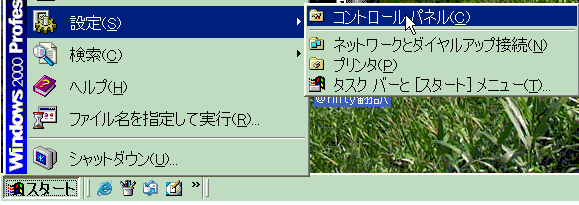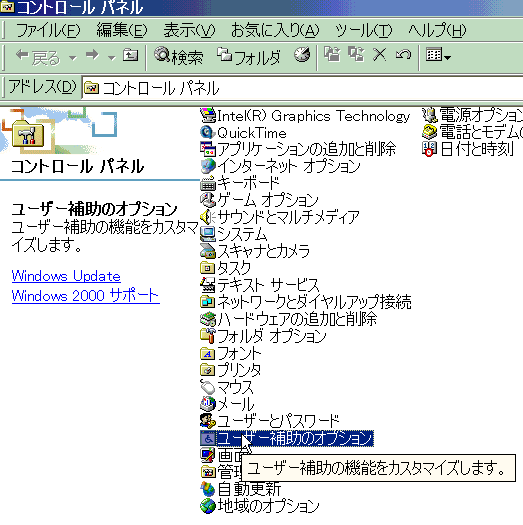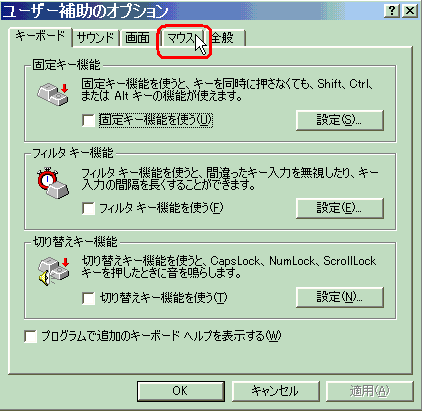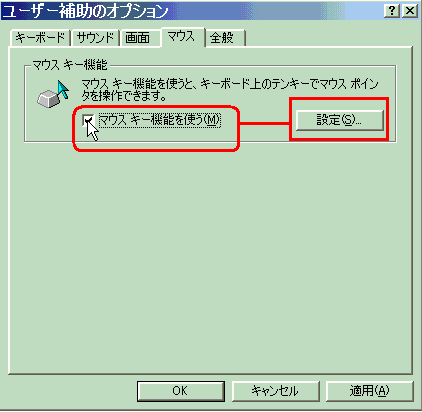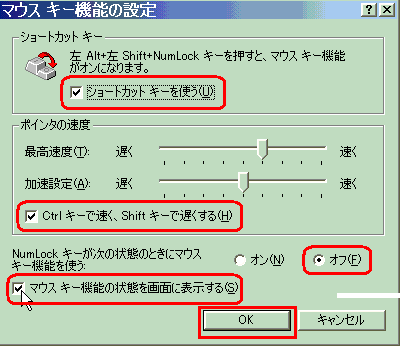山葵のアプリのサプリ
マウス キー機能
この機能は、キーボード右側にあるテンキーがマウスの代行をします。
|
1. |
|
||||||||||||||||||||||||
|
|
マウスで、[スタート]ボタン
→ [設定[S]] → [コントロールパネル]をクリック |
|
|||||||||||||||||||||||
|
|
|
|
|||||||||||||||||||||||
|
2. |
|
|
|||||||||||||||||||||||
|
|
マウスで、[ユーザー補助のオプション]をダブルクリック |
|
|||||||||||||||||||||||
|
|
|
|
|||||||||||||||||||||||
|
3. |
|
[ユーザー補助のオプション]ダイアログボックス [マウス]ダブ[小見出し]をクリック |
|||||||||||||||||||||||
|
|
|
|
|||||||||||||||||||||||
|
4. |
|
[マウス]ダブ[小見出し] |
|||||||||||||||||||||||
|
|
|
|
|||||||||||||||||||||||
|
5. |
|
[マウス キー機能の設定]ダイアログボックス |
|||||||||||||||||||||||
|
|
|
[左Alt]+[左Shift]+[Num Lock]で機能のオン/オフ。
|
|||||||||||||||||||||||
|
6. |
ステータスバーの右側にマウスの図形が表示され、テンキーの機能は下図のように変わります。
|
操作方法 |
|||||||||||||||||||||||
|
|
|
|
|||||||||||||||||||||||
|
|
|
|
|||||||||||||||||||||||
|
|
|
||||||||||||||||||||||||
|
|
|
|
|||||||||||||||||||||||
|
|
|
|
|
|
|
||||||||||||||||||||